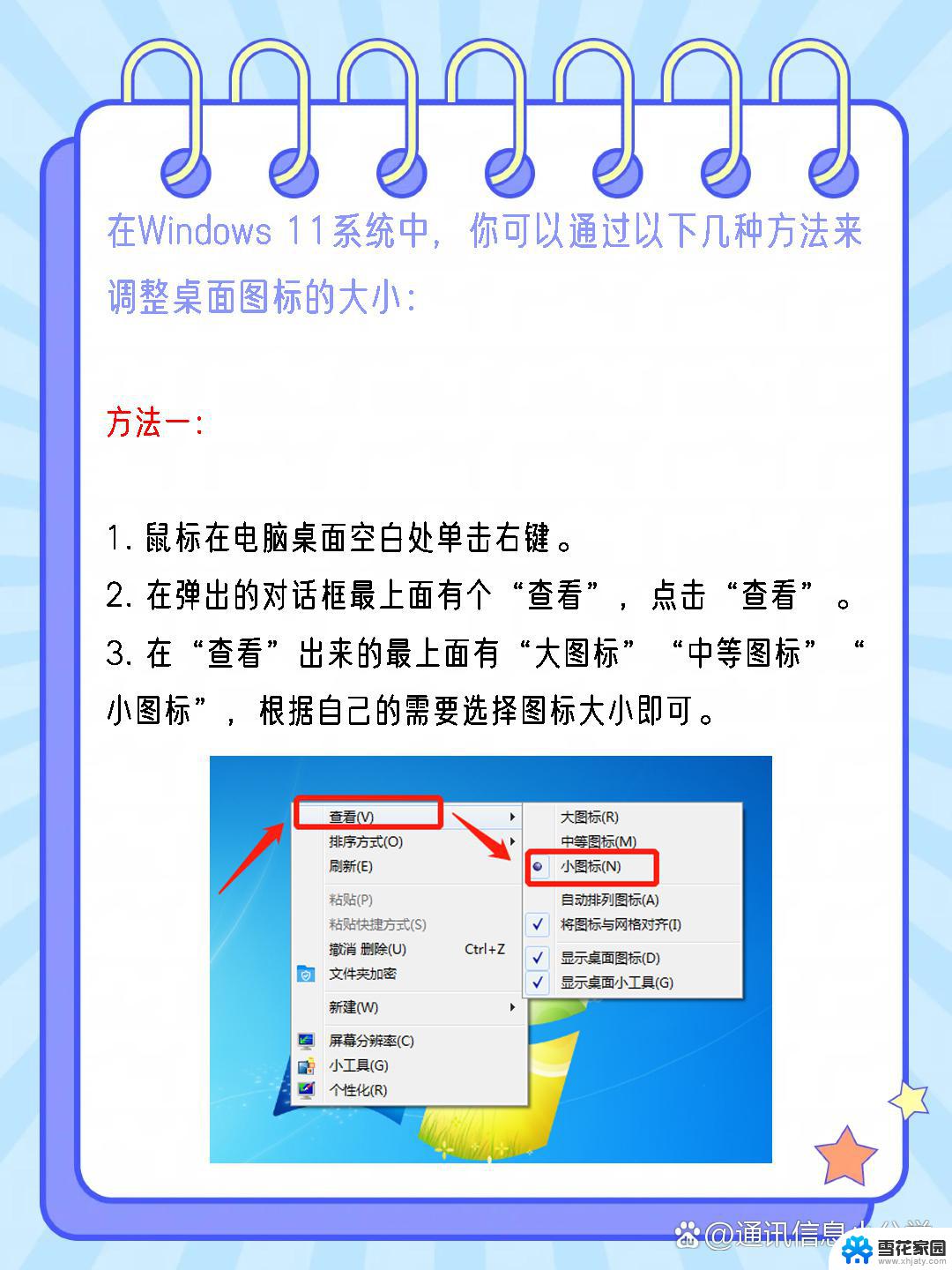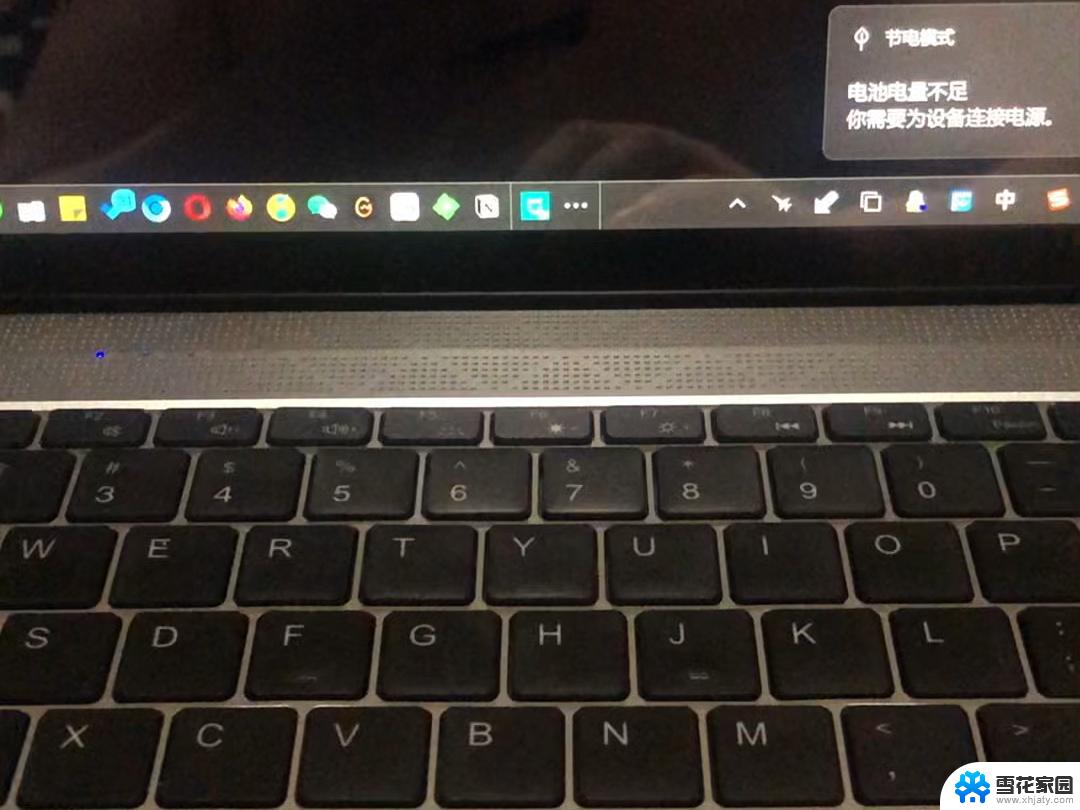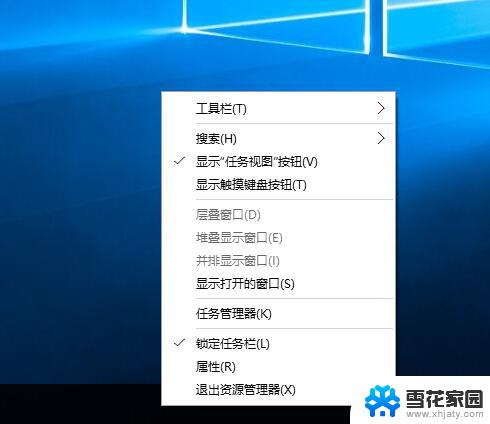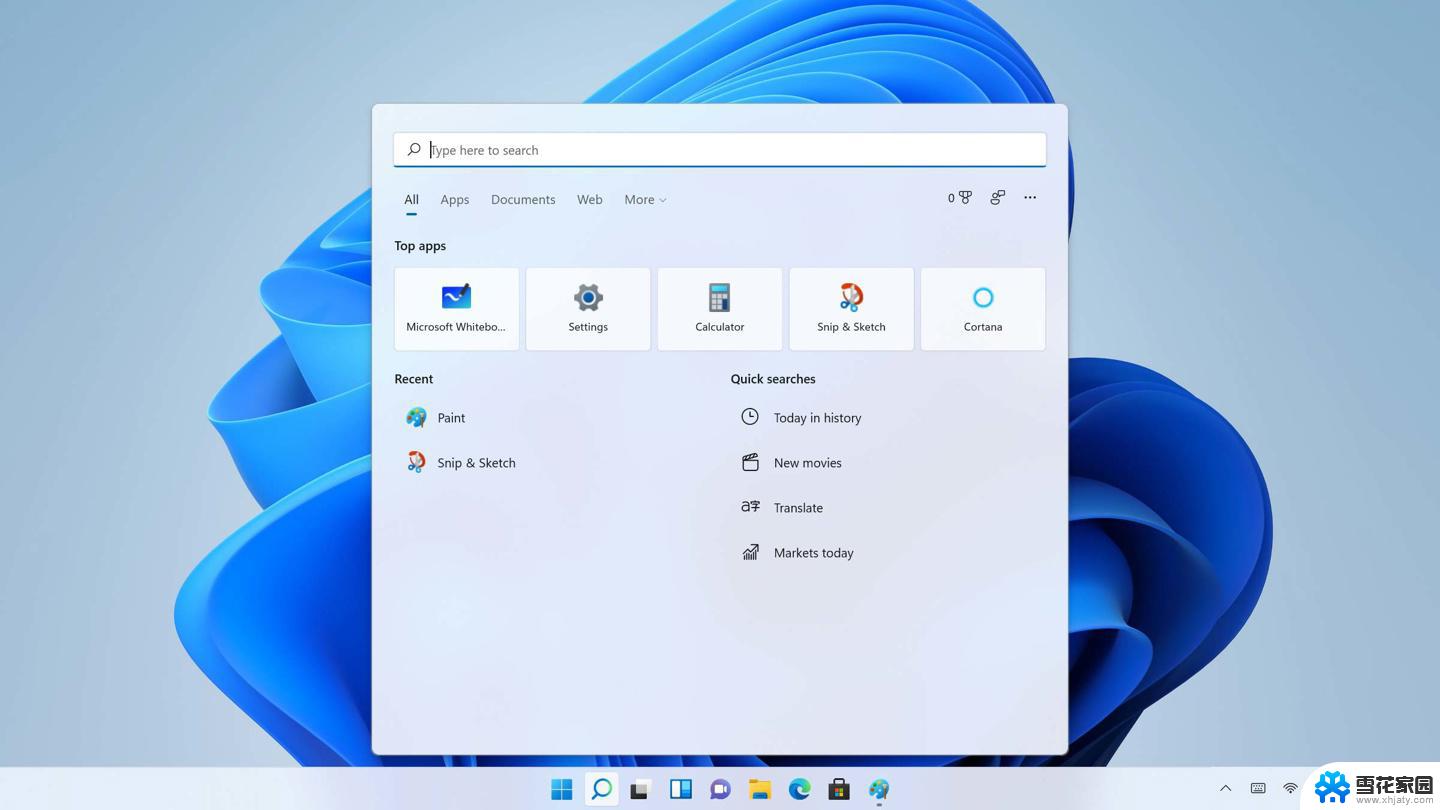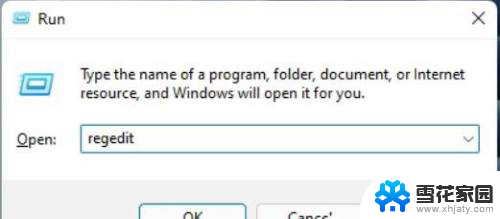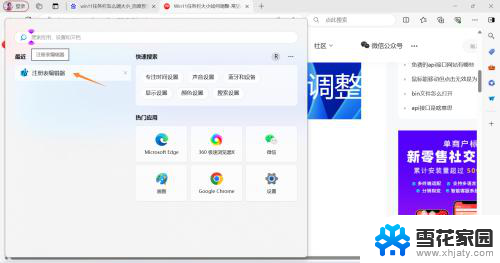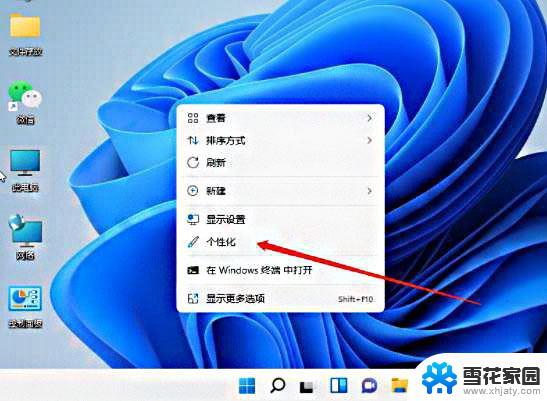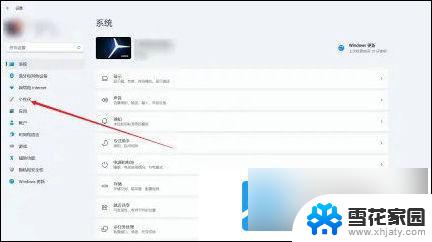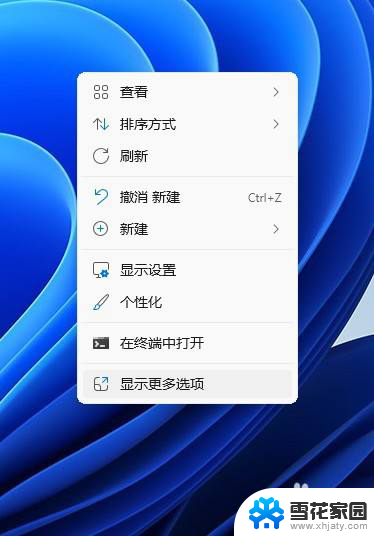调整win11任务栏右侧图标大小 Win11任务栏图标大小调整方法
Win11系统作为微软最新推出的操作系统版本,在界面设计上做出了许多改进和创新,其中任务栏作为用户操作的重要工具之一,其右侧图标大小的调整也备受关注。调整Win11任务栏右侧图标大小可以让用户更加个性化地定制自己的操作界面,提高操作效率和舒适度。接下来我们就来了解一下Win11任务栏图标大小调整的具体方法。

win11任务栏图标怎么调大小
1、首先点击下方的开始菜单,或者是搜索图标。
2、输入regedit,然后点击打开。
3、进入注册表后,在地址栏中输入:HKEY_CURRENT_USER\Software\Microsoft\ Windows\CurrentVersion\Explorer\Advanced\
4、鼠标右键在这里新建一个【TaskbarSi】的DWORD值(32)。
5、然后修改TaskbarSi的数值:
“0”是小任务栏
“1”是中任务栏
“2”是大任务栏
win11只有这个修改注册表的方法可以改变任务栏图标的大小,而且需要重启后才生效。
以上就是关于调整win11任务栏右侧图标大小的全部内容,有出现相同情况的用户就可以按照小编的方法了来解决了。